分享在荣耀note10中设置应用锁的详细步骤。
- 安卓教程
- 39分钟前
- 308

在荣耀note10中怎么设置应用锁呢?以下打字教程网小编就为大家分享在荣耀note10中设置应用锁的详细步骤,我们不妨一起去看看哦。 在荣耀note10中设置应用...
在荣耀note10中怎么设置应用锁呢?以下打字教程网小编就为大家分享在荣耀note10中设置应用锁的详细步骤,我们不妨一起去看看哦。
在荣耀note10中设置应用锁的详细步骤
第一步:首先,在手机桌面找到【设置】选项并打开。

第二步:进入到手机设置界面后,我们还要点击进入到其【安全和隐私】功能选项。
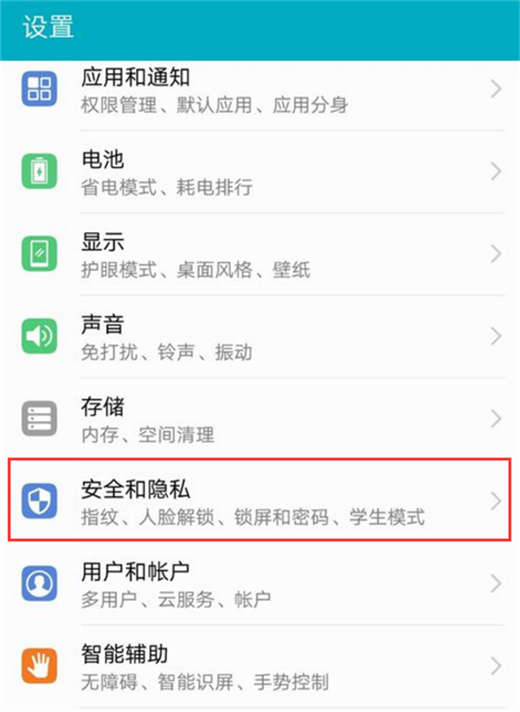
第三步:点击进入到了安全和隐私设置界面后,找到【应用锁】,点击进去。
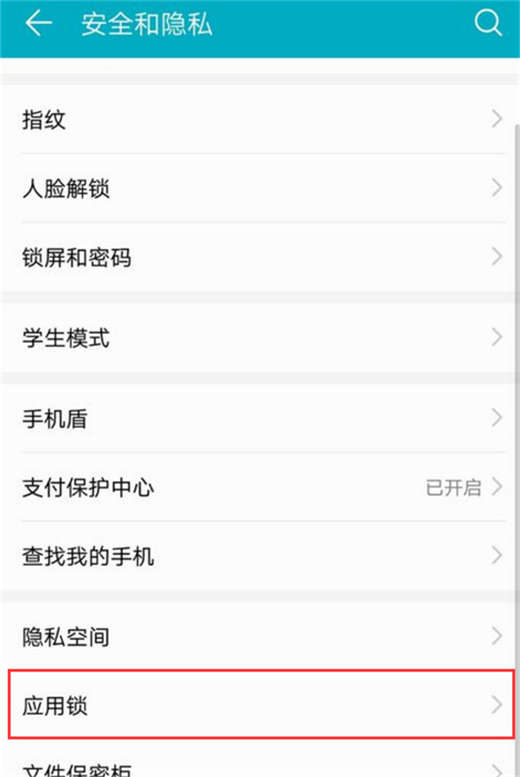
第四步:点击右上角的设置图标,打开应用锁选项,下面可以修改密码。
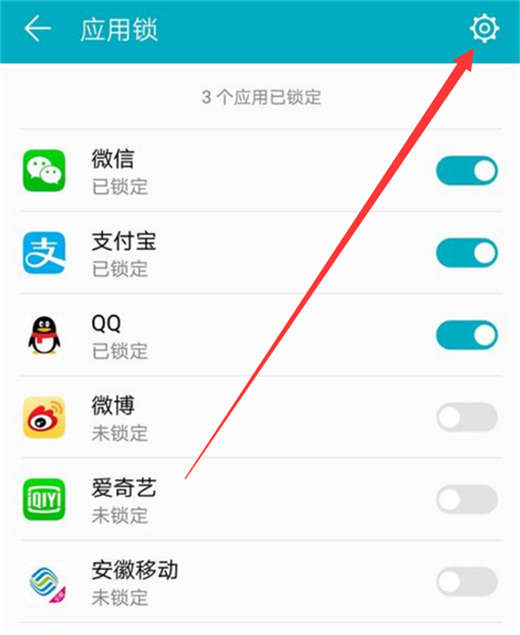
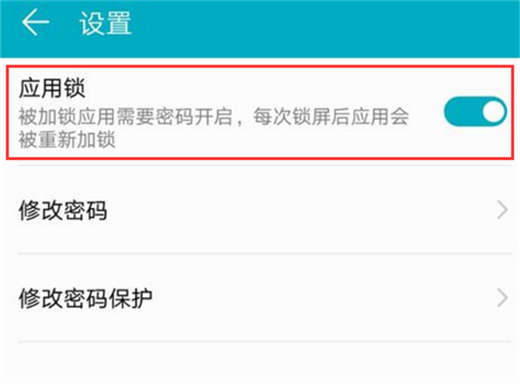
第五步:返回上一级,然后选择自己要锁定的应用,打开后面的开关即可。
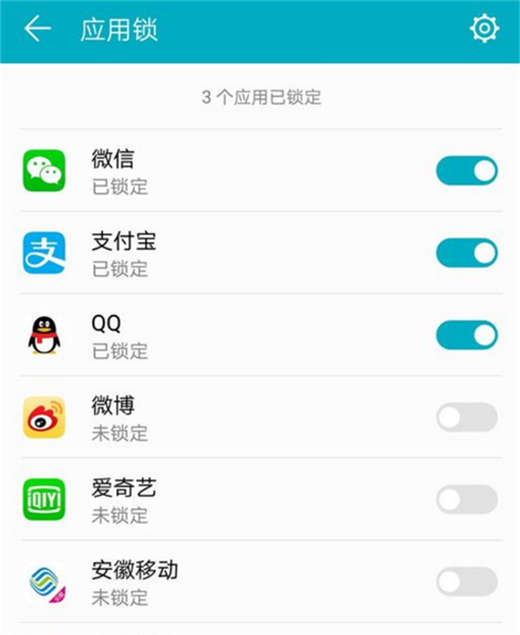
上文就是在荣耀note10中设置应用锁的详细步骤,希望对你有所帮助哦。
本文由cwhello于2024-10-09发表在打字教程,如有疑问,请联系我们。
本文链接:https://dzxmzl.com/4103.html
本文链接:https://dzxmzl.com/4103.html